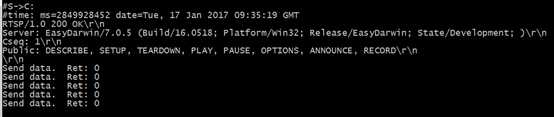Windows环境 运行EasyDarwin
Github下载
下载地址:https://github.com/EasyDarwin/EasyDarwin/releases
解压安装
选择Windows 安装平台的安装包(下载解压)
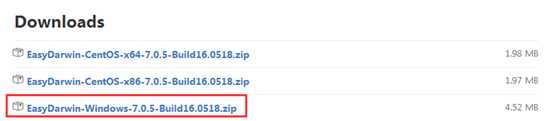
把解压生成的文件夹重命名放在本地磁盘,我这里测试放在E盘:
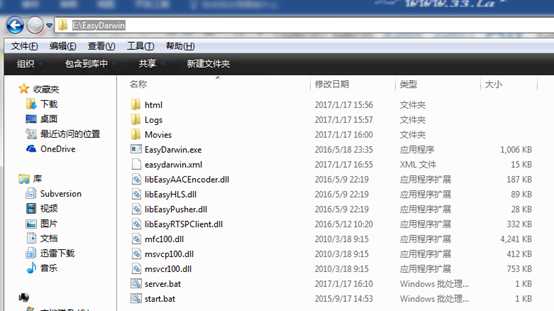
介绍其中的来个批处理文件:
start.bat
Windows调试运行(这个批处理文件是用来做测试Debug服务的,下载安装包的时候已经自带好了)
server.bat
Windows服务方式运行(这个是我自己新建的)
脚本代码:
cd ./
set curPath="%cd%"
echo service path:%curPath%
sc create EasyDarwin binPath= "%curPath%\EasyDarwin.exe -c %curPath%\easydarwin.xml" start= auto
sc failure EasyDarwin reset= 0 actions= restart/0
net start EasyDarwin
pause
运行EasyDarwin
参考文档:https://github.com/EasyDarwin/EasyDarwin/tree/master/EasyDarwin
Windows调试运行:(开发环境)
直接运行start.bat,出现该界面表示运行成功:
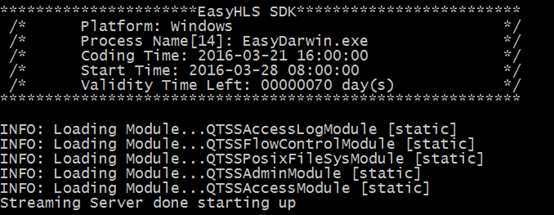
推模式转发
格式:RTSP://[ip]:[rtsp_port]/EasyRelayModule?name=[relayName]&url="[RTSP_URL]"
案例:RTSP://192.168.18.73/EasyRelayModule?name=test&url="rtsp://192.168.18.240:554/onvif/live/1"
案例参数说明:
1、192.168.18.73:为本地局域网地址
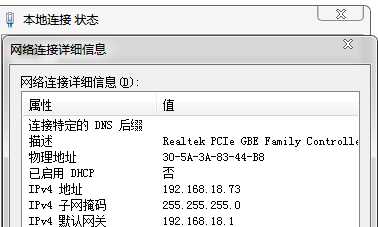
2、rtsp://192.168.18.240:554/onvif/live/1:摄像头地址
3、 VLC播放器测试,打开网络串流吗输入以上案例测试地址:
RTSP://192.168.18.73/EasyRelayModule?name=test&url="rtsp://192.168.18.240:554/onvif/live/1"
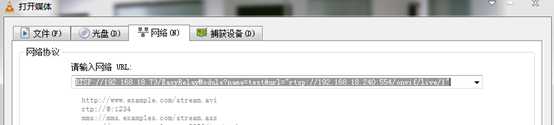
4、 测试播放结果:

5、在CMD命令行模式检测结果(这里事先开启了Debug模式)

Debug模式开启,在配置文件easydarwin.xml中修改false为true
注意:记得重新启动服务哦!(EasyDarwin.exe -c ./easydarwin.xml -d)

Windows服务方式运行:(生产环境)
- 直接运行server.bat
- 查看服务是否启动 命令行运行:services.msc
- 查看服务状态

- 开始一个服务 net start EasyDarwin
- 停止一个服务 net stop EasyDarwin
- 删除一个服务 sc delete EasyDarwin
- 防守打法
三、FFMpeg推送摄像机视频到EasyDarwin
说明:FFmpeg推送,EasyDarwin转发,vlc播放,实现整个RTSP直播
- 参考地址:
http://www.easydarwin.org/article/EasyDarwin/30.html
- 测试地址:
ffmpeg -i "rtsp://192.168.18.240:554/onvif/live/1" -vcodec copy -acodec copy -rtsp_transport tcp -f rtsp "rtsp://192.168.18.73/test.sdp"
- 在Cmd命令行运行上面命令
前提是你必须在本地机已经安装好Windows 版本的FFmpeg编码器。
- 推流结果:
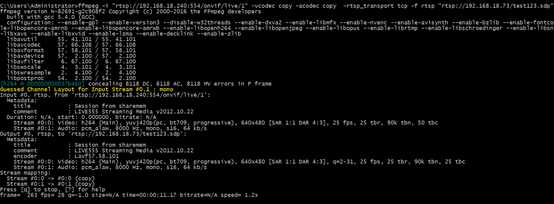
- VLC播放地址:rtsp://192.168.18.73/test123.sdp,
- 测试结果:

- Debug命令行输出信息